こんにちは、Nocchi(のっち)です。
みなさんは明暗別色補正というLightroomの機能をご存知でしょうか?
明暗別色補正は使いこなすことで写真の雰囲気を自分好みに仕上げることができ、理想の雰囲気に近づけさせることができる魅力たっぷりの機能なのです。
聞いたことはあるし、使ってみたいけど使い方がわからないという方も少なくはないんじゃないと思うので、今回は明暗別色補正の基本的な使い方を作例を交えながら紹介していきます。
Lightroomをまだインストールしていない方へ
今回の方法はAdobe Lightroomを使うことを前提に解説しています。まだLightroomをインストールしていない方は↓のボタンからインストールが可能です。
Lightroomのインストールから始め方については以下の記事で解説しているので気になる方はご覧ください。
写真編集をすることで、撮影した写真が格段に素敵に仕上がります。この機会に写真編集を始めてみませんか?写真編集を始めたいという方に向けておすすめのアプリであるAdobe Lightroom(ライトルーム)。今回は写真編集ソフトのAdo[…]
Lightroom 明暗別色補正とは
明暗別色補正は明部(ハイライト)と暗部(シャドウ)それぞれに色調補正をかけることができる機能になります。
明暗別色補正を行うことで、写真に色味を出したり、色かぶりを補正してあげることができ、写真の雰囲気を作り上げることができます。
ホワイトバランスでも色味の変更は可能ですが、ホワイトバランスは写真全体に補正がかかってしまうため、一部分の微調整が難しいところがあります。
明暗別色補正は写真全体の色を変えることなく、光の色味を変えることができる便利な機能なのです。
明暗別色補正をかける題材
今回解説で用いる題材写真はこの夜景写真
露出等の基本的な補正は既に終わっている状態で、最後に明暗別色補正を使って雰囲気を作っていきます。

夜景の基本的なレタッチは以下の記事を参考にしてください。
ホワイトバランスをいじったときの雰囲気
明暗別色補正をかける前にまずホワイトバランスを変更したときはどんな雰囲気になるかご紹介します。
今回は全体的にクールでかっこいい雰囲気にしたいためホワイトバランスを青よりにしていきます。
左がbefore、右がafter


確かにかっこいい印象にはなっていますが、写真全体が青みがかってしまって、スカイツリーやビルの黄色やオレンジの綺麗な光が損なわれて半減してしまっています。
またスカイツリーの下部分の赤色が紫色に変色してしまっています。これはもったいない。。。
明暗別色補正の使い方
明暗別色補正をいじることで、夜空や影の部分に青味を加えながらスカイツリーやビルの光を損なわない仕上げにすることが可能になります。
それでは、実際に明暗別色補正をかけていきましょう!
Lightroomで明暗別色補正をいじるには、オレンジ枠部分の明暗別色補正のパネルを使います。
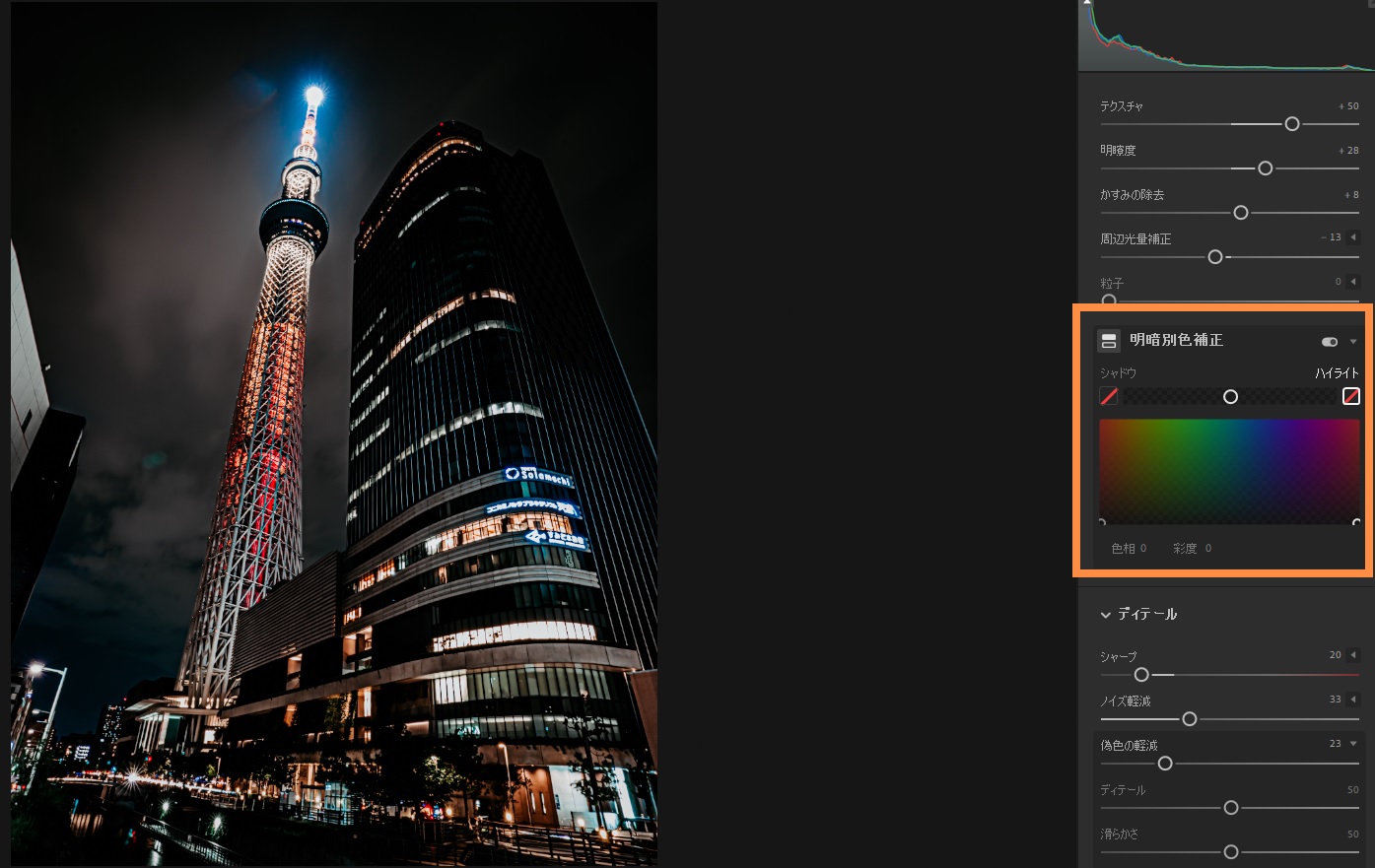
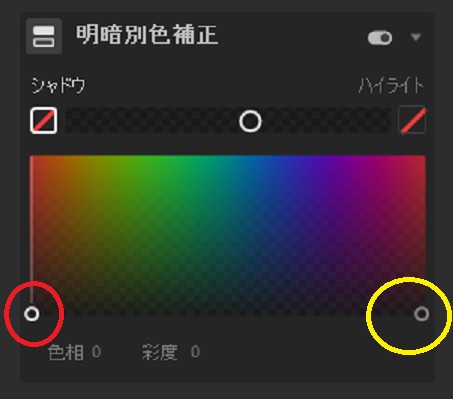
左下の赤丸部分を動かすとシャドウの色味を変更することができて、右下の黄丸部分を動かすとハイライトの色味を変更することができます。
また図の縦軸は彩度、横軸は色相を表しています。
シャドウをいじる
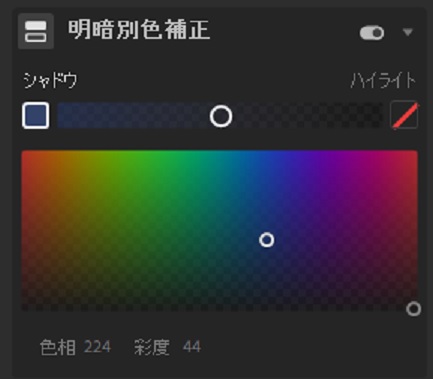
まずはシャドウ部分を青色のエリアに配置します。
なんとなくシャドウに入れたい色を決めたら後は写真を見ながら少しずつ動かして調整していきます。
左がbefore、右がafter


写真の影になっている部分と空が青みがかったことがわかると思います。
またホワイトバランスを変更したときよりも、スカイツリーの光の色の変色が少ないこともわかります。
ハイライトをいじる
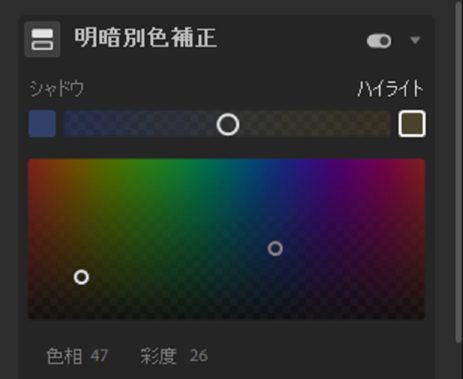
次にシャドウに青色を入れたことで多少損なわれしまったスカイツリーとビルの光を補うためにハイライトを変更します。
ハイライトを黄色とオレンジの中間付近に配置します。
彩度である縦軸は写真を見ながら少しずつ移動していくことがポイント。
左がbefore、右がafter


明暗別色補正でやることは、基本的にやることはこれくらいですが、最初の写真と比べるとクールな雰囲気にしつつも光の輝きは失わずに仕上げることができたと思います。
明暗別色補正で作る作例




緑色、紫色をシャドウに入れるだけで少しエモーショナルな仕上がりにできたり、ハイライトにオレンジや黄色を入れるだけ自然な暖かみを得ることができます。
明暗別色補正はここぞというときに隠し味的に使うのが効果的。
こんにちは、Nocchi(のっち)です。レタッチをこれから始めてみたいけど、どの項目をどのくらい動かせばいいか全くわからないという方もいるかと思います。僕もレタッチを始めた頃は全くわからず、適当に項目のスライダーを動かして全然思い通[…]
追記 明暗別色補正が無くなりました
2020年の10月のLightroomのバージョンアップにより明暗別色補正機能が無くなりました。
代わりにカラーグレーディングというハイライト、シャドウだけでなく中間調の色味変更も行える機能がリリースされました。
カラーグレーディングについては以下の記事で解説しているのでご覧ください。
こんにちは、Nocchi(のっち)です。先日、僕も使っている写真編集ソフトのAdobe Lightroomがデスクトップ版 4.0、iOS 版 6.0、Android 版 6.0にバージョンアップされました。その中でも、今回のバージ[…]
最後に
今回はLightroomの明暗別色補正という機能について解説してみました。
明暗別色補正は使い方によっては湿度や光の入り方もコントロールできるので、カメラマンの個性を表現しやすい機能です。
レタッチ迷子になりやすい機能でもありますが、自分好みの雰囲気にかなり近づけることができます。
Lightroomのインストールは↓から
写真編集をすることで、撮影した写真が格段に素敵に仕上がります。この機会に写真編集を始めてみませんか?写真編集を始めたいという方に向けておすすめのアプリであるAdobe Lightroom(ライトルーム)。今回は写真編集ソフトのAdo[…]
僕がレタッチの勉強した本です。














